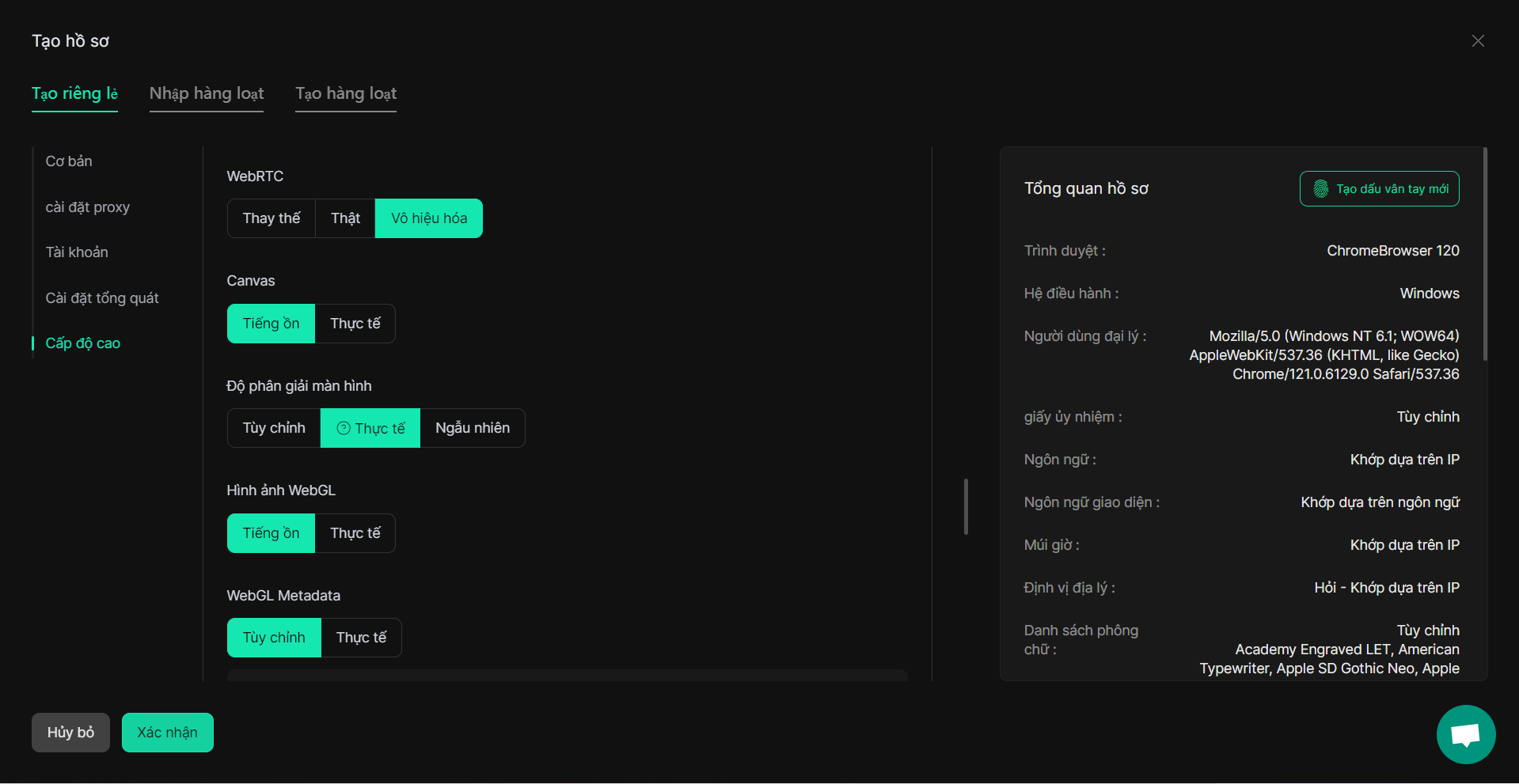1. Tải xuống ứng dụng khách
1.1 Tải xuống ứng dụng khách
Liên kết tải xuống DICloak: https://dicloak.com/download. Hiện tại, DICloak hỗ trợ chạy trên hệ điều hành Windows và MacOS.
Khuyến nghị cài đặt DICloak trên ổ đĩa không phải ổ hệ thống và có dung lượng lớn.
2. Registration( Đăng kí tài khoản )
2.1. Đăng ký và đăng nhập
Khởi động phần mềm và đăng ký tài khoản DICloak của bạn. Vui lòng sử dụng email hợp lệ để đăng ký. Sau khi đăng ký, bạn có thể đăng nhập; nếu đã có tài khoản, bạn có thể đăng nhập ngay lập tức. Bạn có thể chọn lưu mật khẩu để tiện lợi cho lần đăng nhập tiếp theo.
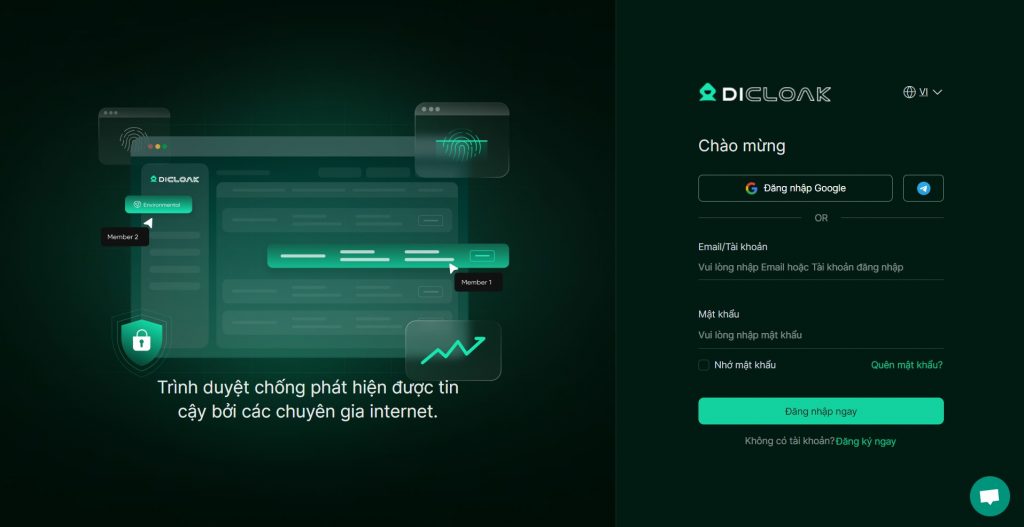
3. Tạo hồ sơ trình duyệt
3.1. Tạo hồ sơ trình duyệt
Truy cập vào ứng dụng khách, nhấp vào “Trình duyệt” – “Hồ sơ” – “Tạo hồ sơ”.
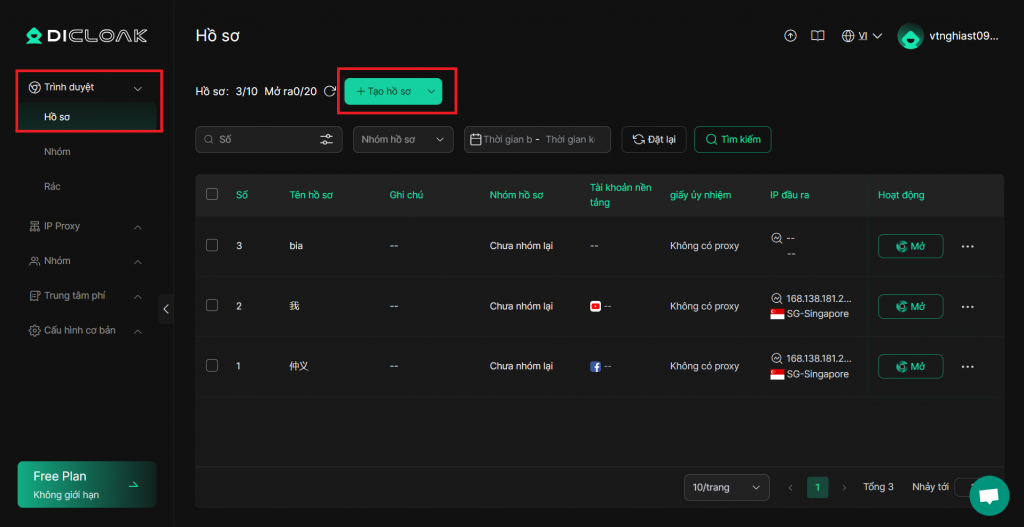
3.2. Thiết lập thông tin cơ bản cho môi trường trình duyệt
- Tên hồ sơ : Điền tên hồ sơ (bắt buộc), để dễ quản lý.
- Nhận xét : Không bắt buộc, có thể ghi chú thêm các thông tin liên quan đến môi trường trình duyệt để dễ quản lý.
- Nhóm hồ sơ: chọnnhóm đã có sẵn hoặc tạo nhóm mới để dễ quản lý.
- Trình duyệt: Mặc định là ChromeBrowser 120.
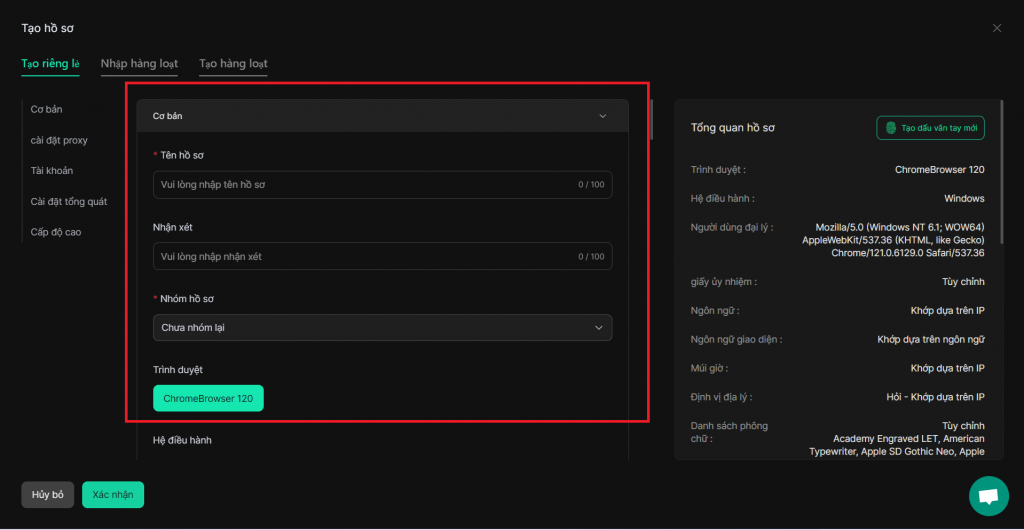
- Hệ điều hành: Chọn hệ điều hành bạn muốn mô phỏng theo nhu cầu của mình, hỗ trợ Windows, macOS, Android, iOS, Linux. Có thể chọn nhiều tùy chọn, cuối cùng sẽ tạo ra một môi trường từ một trong các tùy chọn đã chọn.
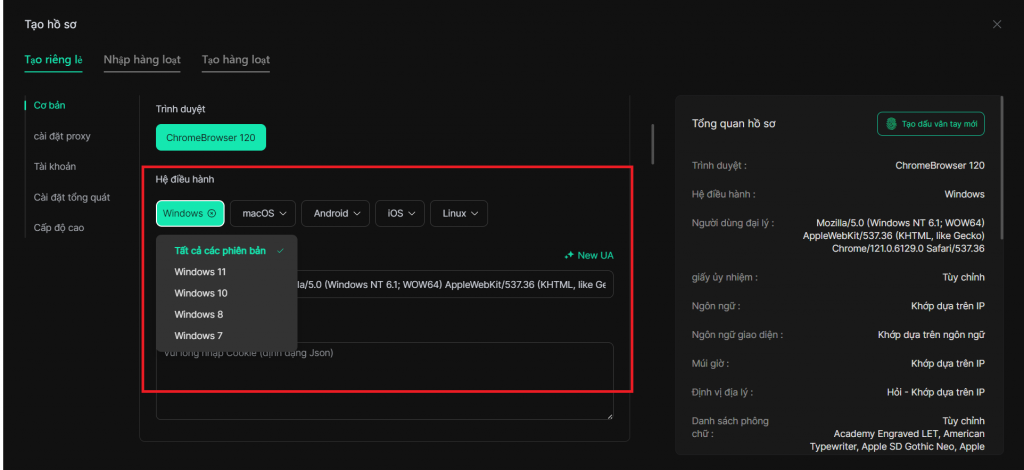
- Người dùng đại lý: Chọn hệ điều hành bạn muốn mô phỏng theo nhu cầu của mình, nhấp vào mũi tên để cuối cùng tạo ra.
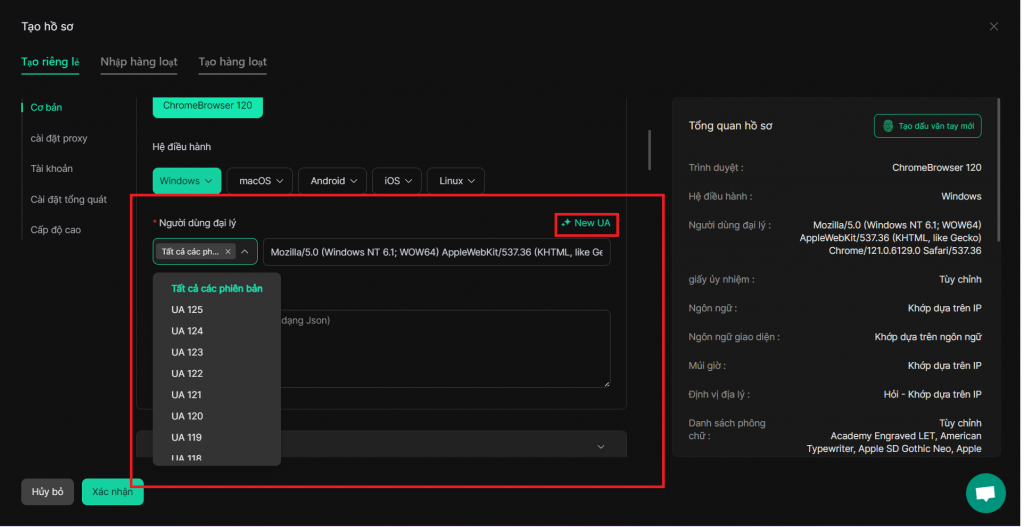
- Cookie: Có thể điền hoặc không khi tạo môi trường trình duyệt ban đầu.
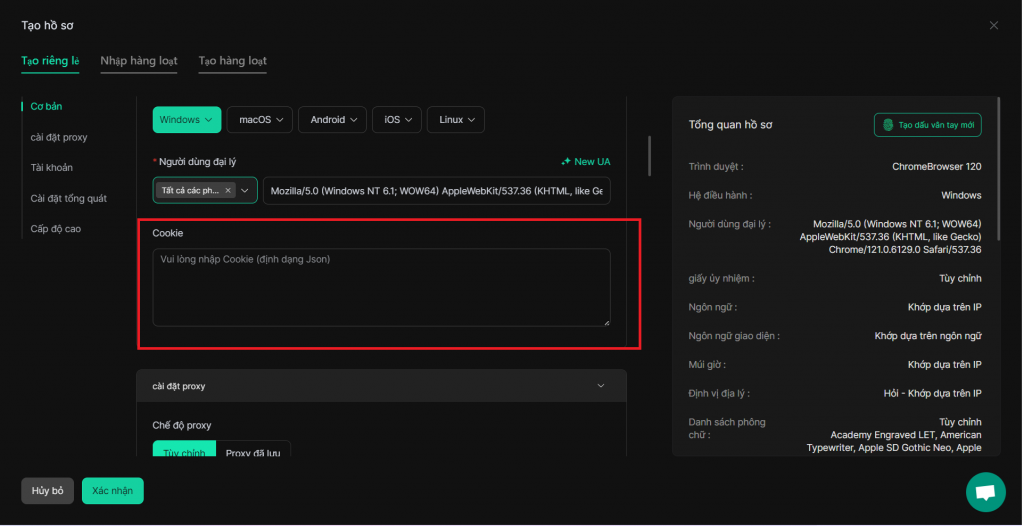
3.3. Cấu hình proxy
- Cấu hình loại proxy mà trình duyệt sẽ sử dụng, hỗ trợ nhiều loại proxy khác nhau như HTTP/HTTPS/SOCKS5 và IPFLY (proxy động).
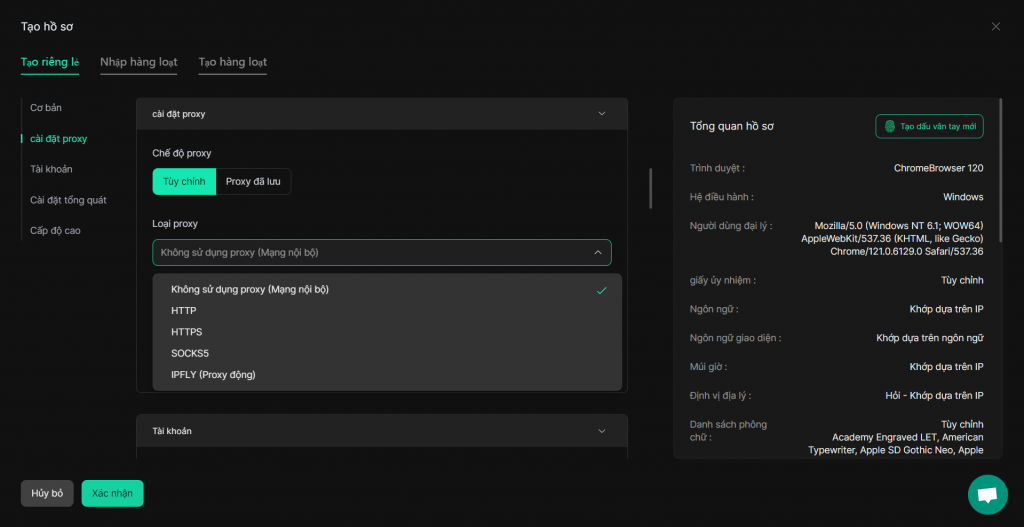
- Nhấp vào [Kiểm tra proxy] để kiểm tra xem proxy có kết nối bình thường hay không.
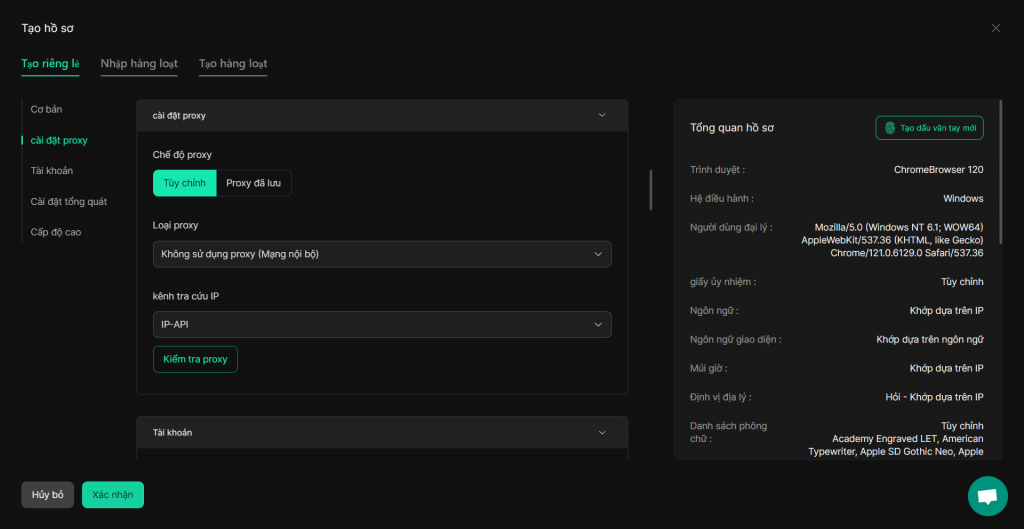
3.4. Thêm tài khoản
- Chọn nền tảng bạn muốn nhập, sau đó thêm tài khoản và mật khẩu tài khoản, sau đó lưu lại.
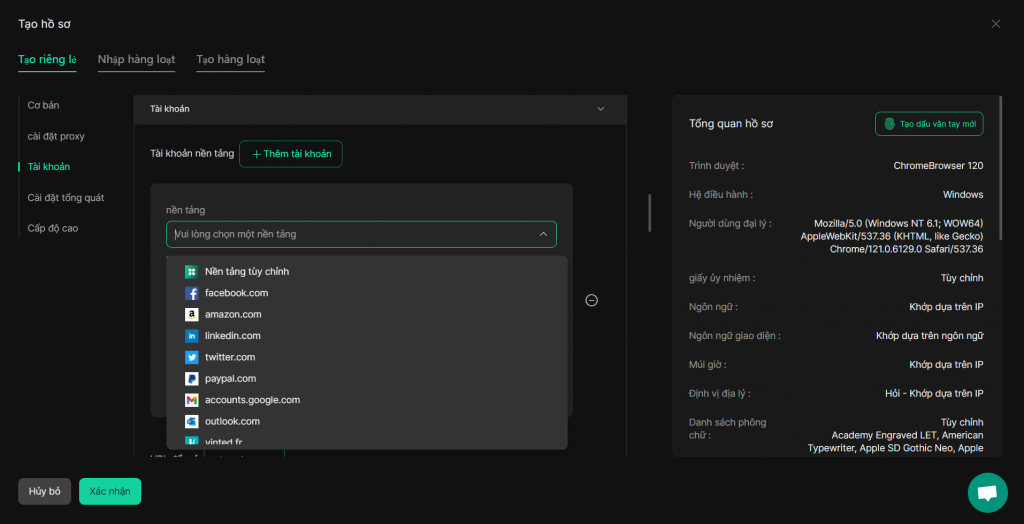
3.5. Cài đặt nâng cao
- Tùy chỉnh thông tin dấu vân tay trình duyệt theo nhu cầu của bạn, bao gồm ngôn ngữ, ngôn ngữ giao diện, múi giờ, vị trí địa lý, danh sách phông chữ, WebRTC, và Canvas.
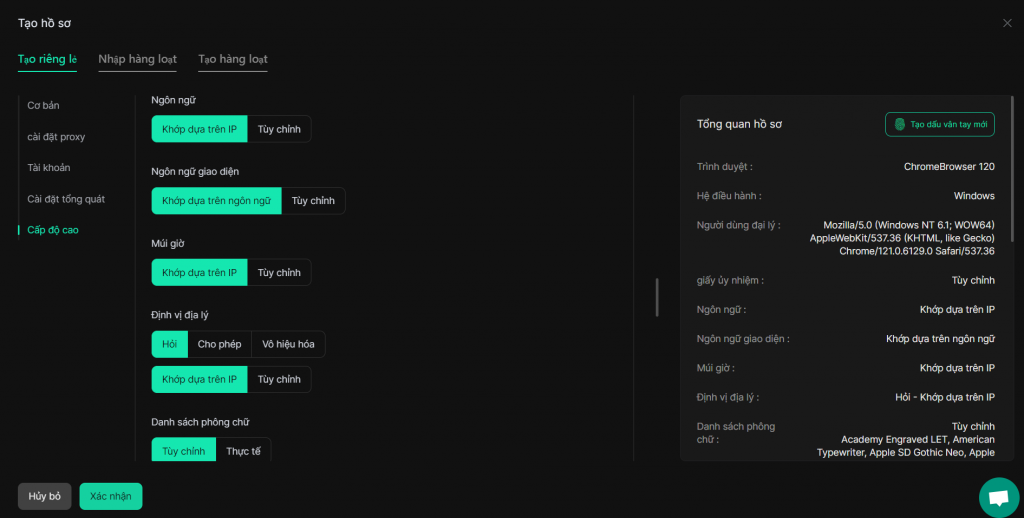
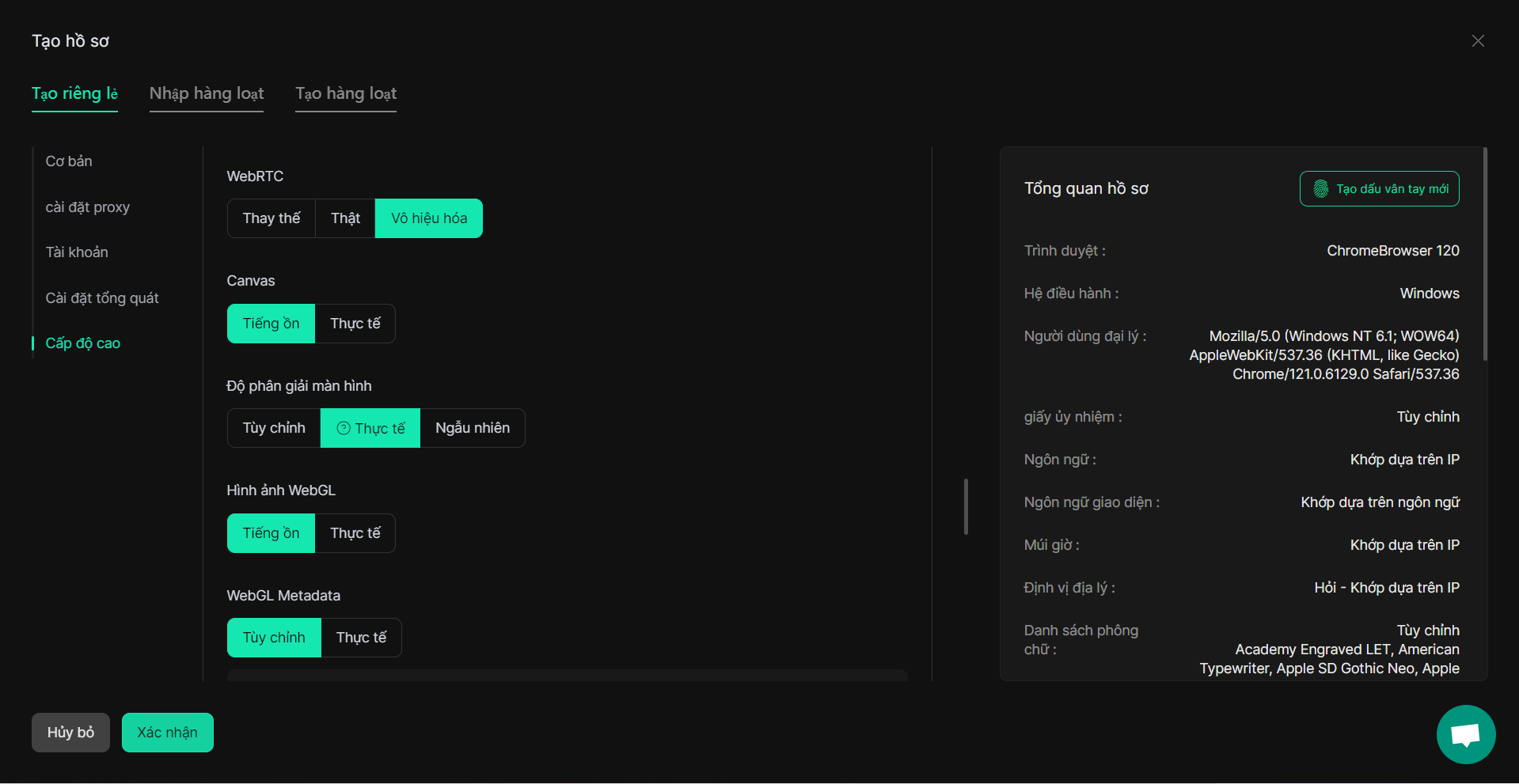
4. Mở trình duyệt
- Trong trang danh sách môi trường, môi trường trình duyệt mới tạo sẽ được hiển thị. Nhấp vào nút [Mở] để mở môi trường trình duyệt.